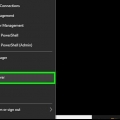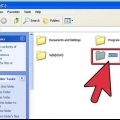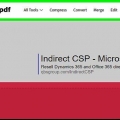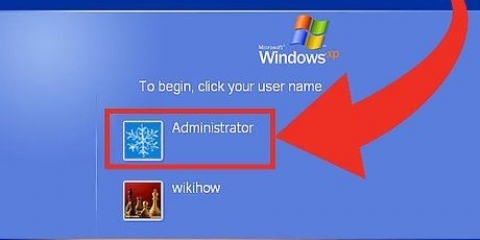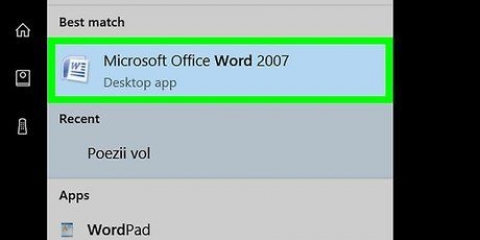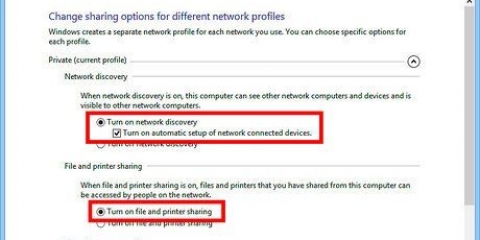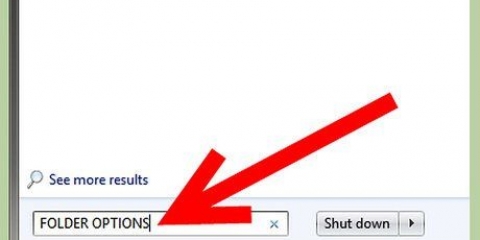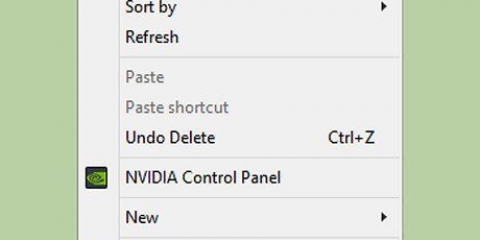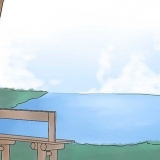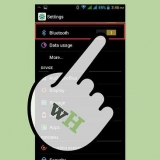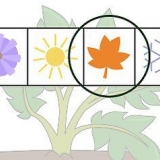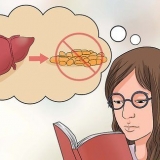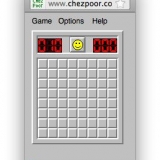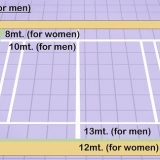Beskerm 'n gids met 'n wagwoord in windows
Inhoud
Alhoewel Windows self nie die beskerming van spesifieke vouers met `n wagwoord ondersteun nie, is daar verskeie maniere om jou lêers veilig te hou teen gierige oë. Volg die stappe in hierdie gids om seker te maak jou persoonlike lêers is veilig van ander.
Trappe
Metode1 van 5: Skep veelvuldige gebruikers

1. Stel `n gasrekening op. Die maklikste manier om jou lêers in Windows te beskerm, is om aparte gebruikersrekeninge te skep. Die lêers in `n gebruiker se vouer kan slegs deur daardie gebruiker verkry word. Skep `n gasrekening sodat ander mense jou rekenaar kan gebruik sonder om hulle toegang tot jou private dokumente te gee.

2. Maak die beheerpaneel oop. Kies Gebruikersrekeninge om die rekeninge op jou rekenaar te bestuur. Kies die gasrekening en klik op die Aktiveer-knoppie. Dit aktiveer die gasrekening, wat jou eenvoudige moontlikhede gee, soos om op die internet te blaai, maar toegang tot die lêers en vouers van ander is beperk.

3. Beskerm jou rekening met `n wagwoord. Kies jou rekening uit die lys van gebruikers en klik op "Nuwe wagwoord". Hierna kan jy `n wagwoord invoer wat vereis word om by jou rekening aan te meld wanneer jy Windows begin.
Administrateurs het toegang tot enige rekening op die masjien.
Metode 2 van 5: Skep `n saamgeperste vouer in Windows XP

1. Skep `n saamgeperste vouer. Regskliek op jou lessenaar of ander plek waar jy die gids wil plaas. Kies New en klik Compressed Folder.Skep `n nuwe .zip-lêer waaraan jy lêers kan heg, asof dit `n vouer is.

2. Skuif jou lêers. Kopieer en plak of klik en sleep jou lêers na die nuwe .zip-lêer. Jy kan soveel lêers en gidse daarin plaas as wat jy wil.

3. Voeg `n wagwoord daarby. maak dit oop .zip-lêer. Klik op Lêer en kies Voeg wagwoord by. Tik `n wagwoord van jou keuse en voer dit weer in om te bevestig. Nou het jy elke tyd wat jy wil toegang daartoe .zip-lêer benodig hierdie wagwoord.
Ander gebruikers kan steeds die inhoud van die lêer sien, maar hulle kan dit nie oopmaak sonder die korrekte wagwoord nie.

4. Verwyder die oorspronklike. Is die .zip-lêer, sal jy twee kopieë van jou gids hê: die oorspronklike en die .zip. Vee of skuif die oorspronklike sodat niemand toegang daartoe het nie.
Metode 3 van 5: Skep `n saamgeperste vouer in Windows Vista en later weergawes

1. Laai en installeer derdeparty-kompressiesagteware.7-rits is een van die gewildste gratis opsies beskikbaar. Hierdie gids handel oor die gebruik van 7-Zip.

2. Skep die saamgeperste lêer. Kies die gids wat jy met `n wagwoord wil beskerm. Regskliek daarop en kies 7-Zip in die spyskaart. Van die tweede kieslys, kies "Voeg by ..." Dit sal 7-Zip oopmaak.

3. Pas die instellings aan. Jy kan die lêer wat geskep sal word hernoem. Kies .zip vanaf die "File Format"-kieslys as jy wil hê dat die gids versoenbaar moet wees op stelsels sonder 7-Zip.

4. Voeg `n wagwoord by. Aan die regterkant van die 7-Zip-venster sal jy twee velde sien waar jy `n wagwoord vir die lêer kan invoer en bevestig. Jy kan ook `n spesifieke vorm van enkripsie kies, en of jy wil hê dat die name van die lêers geënkripteer moet word of nie.
Merk die Enkripteer lêername blokkie, wat die vouer sal sluit; as jy dit nie merk nie, sal die verskillende lêers in die vouer gesluit word. Dit is nie wat jy wil hê nie, want byvoorbeeld `n hacker kan al die lêers in daardie vouers sien wat hom kan motiveer om verder toegang te verkry. Klik OK wanneer jy klaar is.

5. Verwyder die oorspronklike.Die skep van `n saamgeperste lêer produseer twee weergawes van jou data: die oorspronklike en die saamgeperste lêer. Vee of skuif die oorspronklike sodat niemand toegang daartoe het nie.
Metode 4 van 5: Skep `n onsigbare vouer

1. Regskliek op die gids wat jy wil versteek. Kies Hernoem... in die kieslys. As die vouernaam tekskassie aktief is, druk Alt+0160. Skep `n leë karakter. Hierdie karakter tree anders op as `n spasie omdat die invoer van `n spasie ongeldig is as `n lêernaam.

2. Verander die ikoon. Regskliek op die kaart. Die gids behoort nou geen naam te hê nie. Kies Eienskappe in die kieslys en daar die Pasmaak-oortjie. Onder die opskrif "Vouer-ikone" klik op Ander ikoon... Dit sal `n nuwe venster oopmaak met `n lys ikone om van te kies en jy sal ook verskeie leë spasies die grootte van `n ikoon sien. Kies een van hierdie om jou kaart `n leë ikoon te gee. Jou gids sal nou `n leë ikoon en geen naam hê nie, en sal nie in Lêerverkenner sigbaar wees nie.
Die vouer sal steeds gekies word as `n gebruiker met `n merkblokkie alle vouers selekteer. Dit sal ook steeds spasie in `n geordende lys opneem. Die lêer sal ook sigbaar wees vir enigiemand wat toegang tot die skyf het vanaf die opdragprompt.
Metode 5 van 5: Laai derdeparty-sagteware af

1. Verken jou opsies. Daar is `n aantal verskillende enkripsieprogramme beskikbaar, beide gratis en kommersieel. Doen navorsing oor watter opsies beskikbaar is en lees die ervarings van ander gebruikers. Installeer slegs sekuriteitsprogramme van betroubare maatskappye.

2. Verstaan die verskillende opsies. Sommige sagteware sal slegs wagwoorde stel vir vouers wat jy kies. Ander skep geënkripteerde skywe wat as skyfbeeld gemonteer word. Hierdie aandrywers is gewoonlik veiliger as `n wagwoordbeskermde gids, maar vereis `n bietjie meer tegniese kennis om behoorlik te hanteer.
Artikels oor die onderwerp "Beskerm 'n gids met 'n wagwoord in windows"
Оцените, пожалуйста статью
Soortgelyk
Gewilde